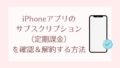今回はiPhoneに最初から入っている純正アプリのリマインダーについて紹介して行きます。
[box05 title=”リマインダーで何ができるの?”]
タスクをメモし、設定した時間や場所によって通知してくれます。[/box05]
リマインダーアプリはたくさんあるのですが、純正アプリは昔よりもかなり進化して、特にiOS13にアップデートしてからは、さらに使いやすいデザインとなりました。
すぐに忘れそうなことは、リマインダーと秘書のSiriちゃんにまかせましょう。
リマインダーの機能
| タイトル | 後で通知して欲しいタスクを入力 例:人参を買う |
| メモ | 詳しくメモしたいことがあれば、ここに入力 |
| URL | タスクに関するサイトのURLがあれば、ここに入力 |
| 指定日に通知 | どの日時に通知するかを設定します。毎月ごとなどの設定も可能。 |
| 指定場所で通知 | 指定場所に到着すると、通知されます。 例:〇〇駅に設定⇨設定したリマインダーの通知が来る |
| メッセージ送信時に通知 | メッセージアプリで特定の相手にメッセージを送信すると、通知されます。 |
| フラグ付き | 重要な場合はフラグをつけることができます。 |
| 優先順位 | 優先順位は高・中・低から選べます。 |
| リスト | 特定のリストに追加する |
| サブタスク | より細かいタスクを追加 |
時間や場所を設定しないで、単純にタスクだけを追加することも可能です。この場合、通知は来ません。
素早く設定できるクイックツールバーもあります。
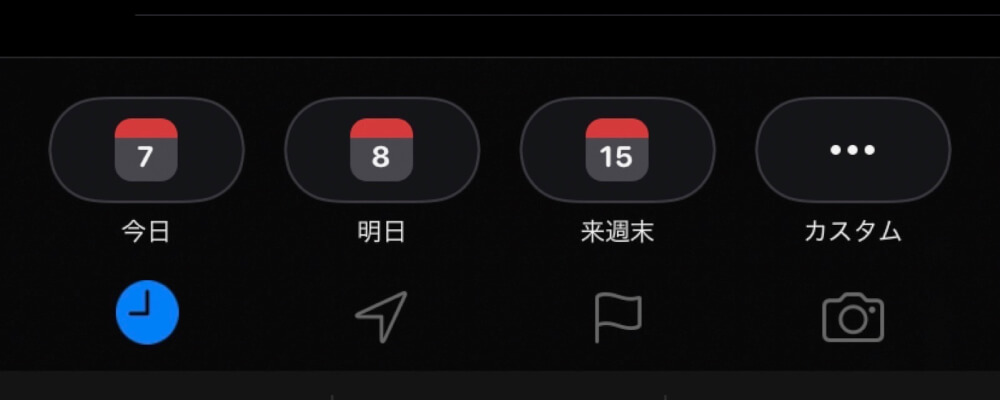
リストを追加しよう
リマインダーはリストとしてカテゴリに分けることができます。
リストを追加するにはリマインダーの右下のリストを追加から新規追加できます。
アイコンや色も変更することができます。
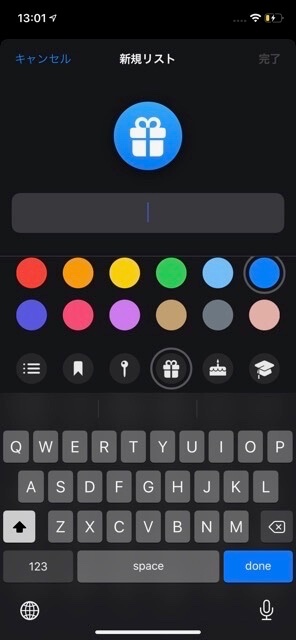
リマインダー作成には、Siriを積極的に使おう
とっさに思いついたことなどを、毎度アプリを開いて、追加するのは少々面倒ですよね。
そんな時はSiriを使いましょう。Siriに伝えてやってもらった方が断然早いです。
例えば、「HeySiri、買い物リストに玉ねぎを追加して。」
特に料理中などiPhoneを操作できない状況では、Siriを活用すると便利です。
リマインダーは共有することも可能
リストを他の人と共有することもできます。買い物リストなどを家族と共有すると、便利そうですね。
右上の三つの点をタップし、参加者を追加をタップします。参加依頼は、ラインやメッセージアプリで送信することが可能です。
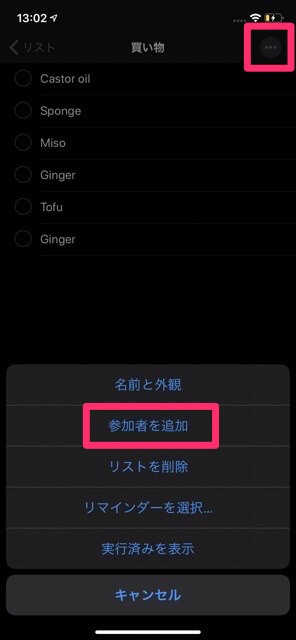
リマインダーで使えるアイデア
サブスクリプションリストとして使う
動画や音楽など複数のサブスクリプション(定額利用)を契約している方も多いかと思います。何を契約しているか、いつカードから引き落とされるかなどを把握するにも便利です。余裕を持って、支払日の数日前にリマインダーを設定するのがベストです。
買い物リストとして使う
リマインダーで特にオススメの使い方が、買い物リストです。
スーパーで食材買い出した後に、あれ忘れた!っていうことよくありませんか?調味料や日用品などがなくなりそうだと気づいたら、すぐに買い物リストに追加すると、買い忘れも少なくなります。
もうそろそろこれ買わなきゃな〜って気づくのってだいたい料理中とか、お風呂に入った後など、iPhoneの操作がすぐにできないことが多いので、先ほど説明したようにSiriを使うと便利です。
また、指定場所で通知もできるので、駅に到着したら○○を買うというリマインドもしてくれるように設定できます。
欲しいものリストとして使う
欲しいものをメモするリストです。本当に自分が欲しいものがわかると、中途半端な無駄遣いが減るかなと思い、作成しました。モチベーションにもなるので、オススメです。
やってみたいことリストとして使う
小さなことから大きな夢までなんでも追加しています。
欲しいものリストと同じ感じで、自分の行きたい場所や試してみたいこと、学んでみたいことなどを、再確認するために、作成しています。
その他のアイデア
- 旅行の持ち物リスト
- ゴミ出し
- 掃除
- 薬の服用
などなど日常で定期的に行う行動などもリマインダーで設定することができます。